-
怎么设置 win7系统开机弹出amd quick stream已停止工作的恢复方法
- 发布日期:2021-03-09 12:00:32 作者:bag198技术 来 源:http://www.bag198.com
win7系统开机弹出amd quick stream已停止工作的问题司空见惯;不少人觉得win7系统开机弹出amd quick stream已停止工作其实并不严重,但是如何解决win7系统开机弹出amd quick stream已停止工作的问题,知道的人却不多;小编简单说两步,你就明白了;1、直接按下WIN+R键,在弹出的‘运行’对话框中输入‘msconfig’; 2、选择‘启动’项,找到amd quick stream的启动项(AMD字样),把前面的勾去掉,确定重启后即可解决问题就可以了。如果没太懂,请看下面win7系统开机弹出amd quick stream已停止工作的解决方法的更多介绍。 方法一、更换驱动程序
amd quick stream一般随显卡驱动而安装。此时可以卸载掉有问题的驱动,重新安装对应的显卡驱动即可。如不确定驱动是否正常,可测试多个版本,直到正常为止。
方法二、开机禁用amd quick stream
1、直接按下WIN+R键,在弹出的‘运行’对话框中输入‘msconfig’;
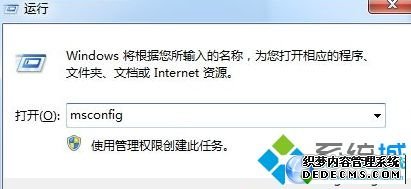

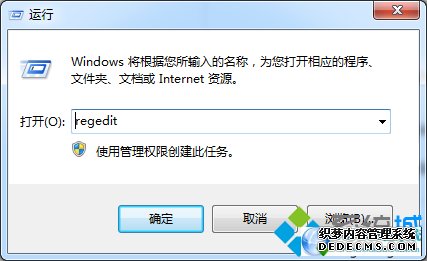
以上就是windows7系统启动后弹出amd quick stream 已停止工作错误的解决方法,希望对大家能有所帮助。
看完这篇关于win7系统开机弹出amd quick stream已停止工作的解决方法的教程,方法还是很简单的,如果还有不清楚的可以参考以上的教程,相信可以帮助到大家。
 萝卜家园 Ghost Win7 64位纯净版系统下载 v2020.07
萝卜家园 Ghost Win7 64位纯净版系统下载 v2020.07 电脑公司 Ghost Win7 32位纯净版 v2019.05
电脑公司 Ghost Win7 32位纯净版 v2019.05